

Peut-être que vous installez un nouveau réseau chez vous ou que vous avez juste besoin d'obtenir votre adresse IP interne pour une raison différente. Vous pouvez accéder à ces informations plus rapidement que vous ne le pensez. Et juste au cas où vous voudriez aussi connaître votre adresse IP externe, nous vous avons couvert dans ce tutoriel.
Voici comment trouver vos adresses IP Mac internes et externes.
Trouvez votre adresse IP Mac interne
Il existe trois façons simples et rapides de trouver l'adresse IP interne de votre Mac.
Adresse IP Mac dans les Préférences Système
1) Clique le Icône Apple > Préférences de système depuis la barre de menu.
2) Choisir Réseau.
3) Si nécessaire, sélectionnez votre Wi-Fi à gauche.
Votre adresse IP sera affichée à droite sous votre connexion Statut.

Adresse IP Mac dans la barre de menus
1) Maintenez la touche Option touchez sur votre clavier.
2) Clique le Icône Wi-Fi dans votre barre de menu tout en maintenant la touche.
Vous verrez votre adresse IP dans la section grisée du menu déroulant sous le Wi-Fi auquel vous êtes actuellement connecté.

Vous n'avez pas le bouton Wi-Fi dans votre barre de menu, mais vous aimeriez qu'il y soit? Clique le Icône Apple > Préférences de système dans la barre de menus et ouvrez Réseau. Cochez la case à côté de Afficher l'état Wi-Fi dans la barre de menus.

Adresse IP Mac à l'aide de Terminal
Ouvert Terminal et copiez et collez ou saisissez la commande suivante:
ipconfig getifaddr en0
Votre adresse IP sera affichée à droite sous la commande.

Vous pouvez également voir la commande suivante utilisée si vous rencontrez Google pour trouver votre adresse IP dans Terminal. Cela fonctionne aussi bien mais vous donne des informations supplémentaires dont vous n'avez pas besoin.
ifconfig | grep inet

Trouvez votre adresse IP Mac externe
Étant donné que votre adresse IP externe est considérée comme «publique», vous pouvez la trouver sur Internet de deux manières. Assurez-vous simplement que vous utilisez le Mac pour lequel vous souhaitez l'adresse IP externe.
Utilisez Google pour votre adresse IP
Rendez-vous sur Google et saisissez «Adresse IP», «Quelle est mon adresse IP» ou quelque chose de similaire. Vous verrez votre adresse IP externe affichée tout en haut.

Utiliser quelle est mon adresse IP?
Il existe également un site pratique qui répond facilement à votre question. Allez sur: https://whatismyipaddress.com et votre adresse IP externe sera affichée immédiatement. Un site similaire que vous pouvez visiter est: https://www.whatsmyip.org.
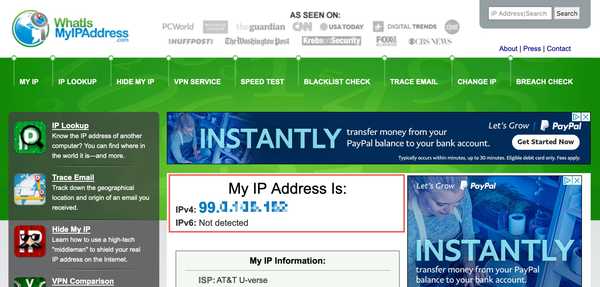
WhatIsMyIPAddress.com
Envelopper
Obtenir vos adresses IP Mac internes et externes est facile, comme vous pouvez le voir. Assurez-vous donc de mettre cette page en signet pour référence future également.
Et jetez un œil à notre section de didacticiel pour des conseils, astuces et astuces supplémentaires.











